解决win10 系统中新建、复制的文件无法显示
在日常的工作和生活中,对应于新建和复制文件是在平常不过了,复制和新建文件也是我们经常会使用到的操作,不过最近一些win10 系统的用户在win10系统中执行该操作时却遇到了些问题。比如,有用户反馈,在Windows10系统中新建、复制文件后,发现根本无法显示出来,需刷新后才能显示,这个该怎么办?大家不用担心,接下来小编就和大家分享一个解决类似问题的具体方法,详细步骤如下:
步骤一:先打开电脑后,我们按下组合键WIN+r或开始菜单点击右键选择运行,并输入regedit;
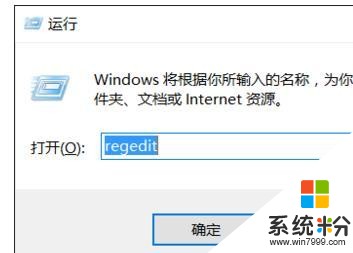
步骤二:进入“注册表编辑器”页面后,先找到
“HKEY_LOCAL_MACHINE\SYSTEM\CurrentControlSet\Control”;
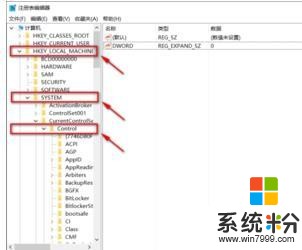
步骤三:按照上述步骤在Control项上点击右键如图创建Updata项
HKEY_LOCAL_MACHINE\SYSTEM\CurrentControlSet\Control\Updata;
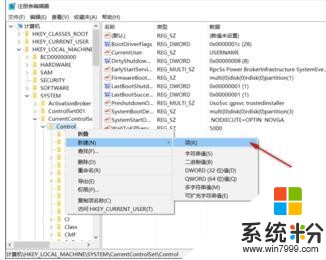
步骤四:在Updata项下再建项UpdataMode
HKEY_LOCAL_MACHINE\SYSTEM\CurrentControlSet\Control\Updata\UpdataMode;
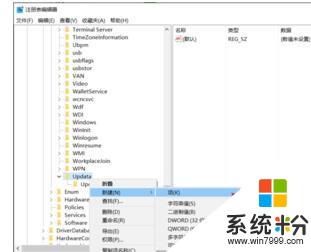
步骤五:在UpdataMode项下右键,之后弹出的对话框中找到“扩充字符串值”新建可扩充字符串值;
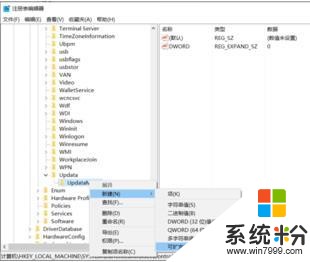
步骤六:在新建可扩充字符串值完毕后,我们输入名称“DWORD”;
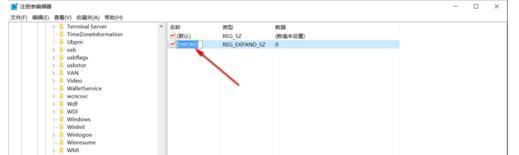
步骤七:双击该选项,之后输入数字0,之后在点击“确定”;
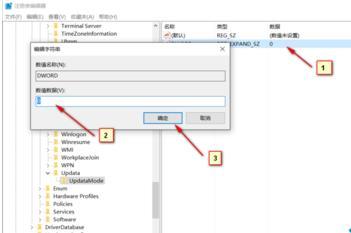
步骤八:按照上述步骤操作之后,我们需要查看一下测试结果;
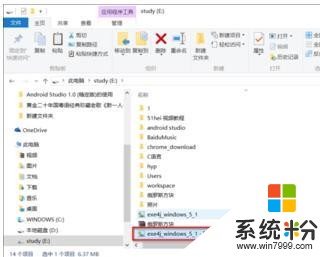
不过在这里先提醒大家一下,我们需要注意字符的大小写,错了一个就没效果。
以上详细步骤就是Windows10系统新建、复制文件后无法显示问题的解决方法。大家在使用win10系统过程中,如果也碰到了同样的情况,那么不妨按照小编的方法尝试操作看看!









